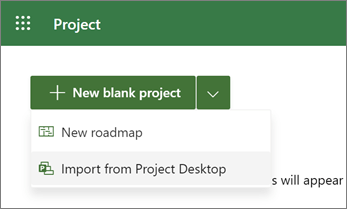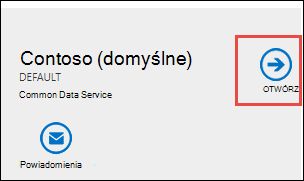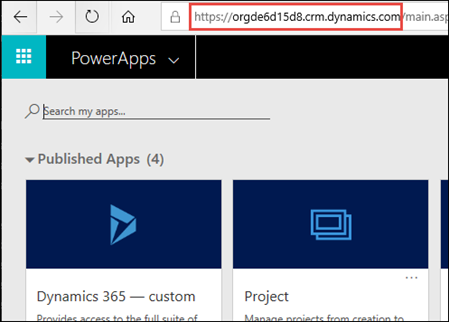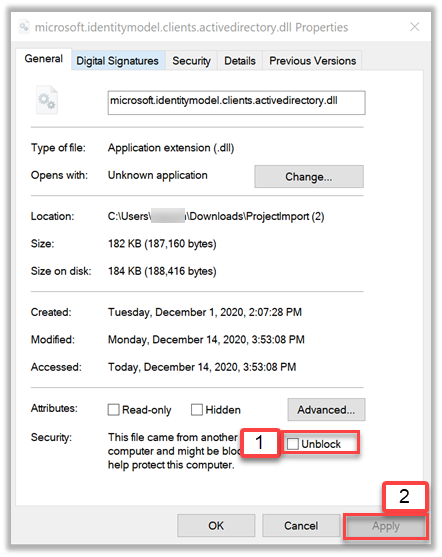Masz projekt, który śledzisz w wersji klasycznej programu Project, który chcesz przenieść do trybu online? Możesz przenieść plik .mpp z programu Project 2016 lub nowszego do nowego projektu w Project dla sieci Web i łatwiej rozpocząć współpracę.
-
Przejdź do project.microsoft.com i zaloguj się na koncie Platformy Microsoft 365.
-
Wybierz strzałkę obok pozycji Nowy pusty projekt, a następnie wybierz pozycję Importuj z wersji klasycznej programu Project.
-
W oknie dialogowym Importowanie z wersji klasycznej programu Project wybierz pozycję Wybierz plik .mpp.
Uwagi:
-
Niektóre funkcje klasycznego programu Project nie są obsługiwane w Project dla sieci Web. Zobacz listę funkcji, które nie są migrowane.
-
Proces importowania nie wpłynie na plik .mpp ani na proces importowania. Jeśli nowy projekt Project dla sieci Web nie działa, możesz go usunąć i spróbować ponownie lub powrócić do korzystania z oryginalnego projektu klasycznego programu Project.
-
Projekt, który chcesz zaimportować, nie może przekraczać Project dla sieci Web limitów i granic. Jeśli tak się stanie i mimo to spróbujesz zaimportować plik, zostanie wyświetlony komunikat o błędzie.
-
-
Przejdź do .mpp pliku, który chcesz zaimportować, a następnie wybierz pozycję Otwórz.
-
W oknie dialogowym Importowanie pól niestandardowych wybierz maksymalnie 10 pól niestandardowych, które chcesz zaimportować do projektu Project dla sieci Web, a następnie wybierz pozycję Gotowe.
-
Komunikat Importuj pełne zawiera listę wszystkich funkcji z pliku klasycznego programu Project, które nie są obsługiwane w Project dla sieci Web i jakie zmiany zostały wprowadzone w celu umożliwienia importowania. Przejrzyj te zmiany, a następnie wybierz przycisk OK, aby rozpocząć pracę nad projektem w Project dla sieci Web.
Chcesz dowiedzieć się więcej o Project dla sieci Web? Rozpocznij tutaj:
Funkcje, które nie podlegają migracji
Project dla sieci Web jest dobrym rozwiązaniem w przypadku większości projektów, ale nie zastępuje go w całości w wersji klasycznej programu Project. Następujące funkcje nie są obsługiwane i nie można ich migrować. Przed rozpoczęciem należy ocenić projekt i upewnić się, że nie korzysta on z tych funkcji.
Uwaga: Ta lista może nie być wyczerpująca. Jeśli w nowym projekcie Project dla sieci Web brakuje elementów lub danych, mogą one polegać na nieobsługianej funkcji, której nie ma na liście.
-
Linii bazowej
-
Ograniczenia, które nie są importowane:
-
Jak najpóźniej
-
Rozpocznij nie później niż
-
Zakończ nie później niż
-
Musi zakończyć się w dniu
-
Musi rozpocząć się
-
-
Współzależności między projektami
-
Terminy
-
Formuły
-
Nieaktywne zadania
-
Zadania ręczne
-
Zadania o wartości null
-
Pola niestandardowe na poziomie projektu
-
Zadania cykliczne
-
Zasoby
-
Zaplanuj od ustawienia
-
Podprojekty
Aby zamiast tego przeprowadzić migrację przy użyciu programu PowerShell, pobierz polecenia programu PowerShell, znajdź identyfikator wystąpienia i ścieżkę pliku .mpp, a następnie uruchom polecenia. Poniżej przedstawiono pełne instrukcje.
Uwaga: Nie można zaktualizować istniejącego projektu za pomocą tego narzędzia. Tworzy tylko nowe projekty w programie Project dla sieci Web.
-
Pobierz wymagane polecenia programu PowerShell. Do przeprowadzenia importowania będziesz potrzebować kilku plików programu PowerShell. Pobierz plik .zip i wyodrębnij go do nowego folderu.
-
Znajdź swój identyfikator wystąpienia i pełną ścieżkę pliku do pliku .mpp.
-
W centrum administracyjnym Dynamics 365 wybierz domyślne wystąpienie, a następnie wybierz pozycję Otwórz.
-
Na stronie ustawień usługi PowerApps część adresu URL, która zaczyna się od https:// i kończy się .com , to Identyfikator wystąpienia. Na poniższej ilustracji wartość identyfikatora wystąpienia jest https://orgde6d15d8.crm.dynamics.com.
-
-
Importowanie pliku programu Project (.mpp) do Project dla sieci Web Uruchom polecenia programu PowerShell, aby zaimportować plik klasyczny programu Project (.mpp) do Project dla sieci Web. Te instrukcje umożliwiają utworzenie nowego projektu Project dla sieci Web na podstawie pliku .mpp przy użyciu twoich poświadczeń. W niektórych przypadkach może być konieczne odblokowanie plików .dll.
-
Otwórz program PowerShell i przejdź do folderu, w którym pobrano wymagane pliki.
-
Uruchom polecenie Import-Module .\ProjectImport.psm1.
Ważne:
-
Jeśli to polecenie spowoduje błąd, odblokuj pliki .dll i ponownie uruchom polecenie.
-
Aby odblokować dwa .dll pliki, wykonaj następujące czynności dla każdego z nich:
-
1. Wybierz plik, a następnie wybierz pozycję Narzędzia główne > Otwórz > Właściwości.
-
2. U dołu w obszarze Zabezpieczenia wybierz pozycję Odblokuj, a następnie wybierz pozycję Zastosuj.
-
-
-
-
Uruchamianie polecenia ImportProject -InstanceId Ścieżka programu ID-FilePath wystąpieniado .mpp, zastępując identyfikator wystąpienia wyszukiwanym identyfikatorem i ścieżką do .mpp pełną ścieżką pliku .mpp.
Gdy zostanie wyświetlony komunikat o sukcesie z adresem URL nowego projektu, wszystko jest gotowe! Zaimportowany projekt jest gotowy do użycia w Project dla sieci Web.